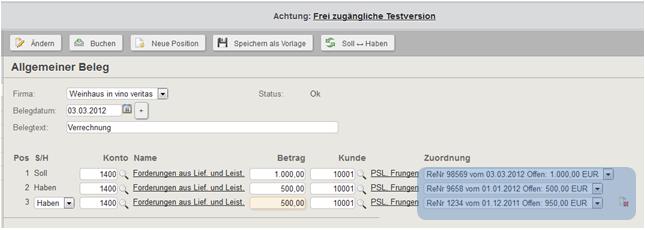Hilfe | Achtung: Frei zugängliche Testversion |
Offene Posten verwalten: SonderfälleGutschriften an Kunden Die Rechnung, auf die sich die Gutschrift bezieht, wurde bezahlt und es gibt keine anderen offenen Rechnungen des Kunden. Klicken Sie dann in der Rechnung auf die Schaltfläche Buchen. Wurde die Gutschrift mit einem externen Programm erzeugt, verwenden Sie zu Buchung die Vorlage Gutschrift. Es wird eine negative Forderung erzeugt. Die Zahlung buchen Sie mit der Vorlage Zahlung an Kunde. Wenn Sie die Zahlung über das integrierte Online-Banking* ausführen, erfolgt die Buchung der Zahlung automatisch. Die Rechnung wurde bezahlt, es sind aber noch andere Rechnungen des Kunden offen. Dann können Sie die Gutschrift mit einer oder mehreren offenen Rechnungen verrechnen. Klicken Sie dazu in der Rechnung auf den Link Buchen und ordnen Sie in der Buchungsmaske die Rechnung/en zu. Haben Sie die Gutschrift extern erstellt, verwenden Sie die Vorlage Gutschrift und ordnen dort die offenen Rechnungen zu.
Lieferanten-Gutschriften Die Rechnung, auf die sich die Gutschrift bezieht, wurde bezahlt und es gibt keine anderen offenen Rechnungen des Lieferanten. Für die Buchung verwenden Sie die Vorlage Gutschrift von Lieferant und tauschen dort das Konto Bank gegen das Konto Verbindlichkeiten. Die Rechnung wurde bezahlt, es sind aber noch andere Rechnungen des Lieferanten offen. Die Gutschrift verrechnen sie mit der/den offenen Rechnung/en. Verwenden Sie die Vorlage Gutschrift und ordnen dort die offenen Rechnungen zu. Abschlagsrechnungen* Siehe Rechnungsarten Siehe auch: Offene Posten buchen, Buchen, Offene-Posten-Liste *Nicht in allen Versionen |